Hoe alle stuurprogramma's op Windows 10 te updaten: basismethoden
De meeste gebruikers van computersystemenweet dat de stuurprogramma's van absoluut alle apparaten (zowel 'iron' als virtueel) up-to-date moeten worden gehouden, omdat de functionaliteit van sommige applicaties mogelijk wordt verbroken, waardoor de programma's sommige functies verliezen, om nog maar te zwijgen van het optreden van fouten. Lees verder over het updaten van alle stuurprogramma's in Windows 10. Om vertrouwd te raken met verschillende basismethoden.
Hoe alle drivers op Windows 10 op de standaard manier te updaten
Laten we eerst kijken naar de klassieke methode, die, hoewel hij er nogal ongelegen uitziet, maar bij gebrek aan gespecialiseerde hulpprogramma's, als het ware tot het uiterste kan worden gebruikt.
Hoe het stuurprogramma bijwerken op Windows 10? Om dit te doen, gebruik maken van de "Device Manager", die kan worden gestart vanuit het menu "Control Panel" of computer administratie devmgmt.msc, in het kader van de uitvoering van de programma's (Run). Naast een apparaat wilt openen, selecteer een bepaald apparaat, en vervolgens gebruikt u het menu PCM (rechter muisknop) met een driver-update rij of dubbelklik om de lijst met eigenschappen waarin het tabblad Driver, drukt u op de bijbehorende knop software-update.

U moet bijvoorbeeld de geluidsdriver bijwerkenkaart (Windows 10). Om dit te doen, selecteert u eerst de juiste in de geluids- en spelapparaatgroep, gebruikt u de software-updatetekenreeks en geeft u het systeem opdracht de driver vanuit zijn eigen database te installeren op basis van het scannen van wat al op de computer staat.

Als de gebruiker de nieuwe versie zelf heeft gedownload, moet u het volledige pad naar de locatie van het bestand opgeven.
Maar dat is niet alles. In de regel kunnen er een virtueel MIDI-apparaat, audio-uitgangen en ingangen enz. In het systeem zijn. Daarom, als u wilt dat de kaart met alle functies werkt, werkt u de geluidsstuurprogramma's op Windows 10 bij voor alle bovengenoemde componenten.
En dus voor alle groepen apparaten. Zoals je al kunt raden, is de methode erg lastig, bovendien kost het veel tijd.
Programma's van derden gebruiken
Om de oplossing van het probleem van hoe te vereenvoudigenupdate alle stuurprogramma's op Windows 10 in enkele minuten, u moet speciale geautomatiseerde programma's raadplegen die stuurprogramma's kunnen scannen op updates, deze uit de officiële bronnen van de apparatuurfabrikanten kunnen downloaden en onafhankelijk in het systeem kunnen integreren. De meest populaire en eenvoudige programma's zijn:
- DriverPack-oplossing;
- Driver Booster;
- Slim stuurprogramma's.
Laten we even stilstaan bij elke toepassing.
DriverPack-oplossing
Dit pakket is volgens veel experts het meest interessant, omdat het kan worden gebruikt voor de eerste installatie van stuurprogramma's en voor automatische updates.

Voor de applicatie kun je een special downloadenwebversie, die ongeveer 2-3 MB weegt, voer het hulpprogramma uit en gebruik na installatie en scannen automatische installatie of handmatige installatie. Met de tweede optie kunt u zelf de benodigde componenten voor de upgrade selecteren.
Driver Booster
Laten we nu eens kijken hoe het stuurprogramma op Windows 10 kan worden bijgewerkt met de Driver Booster-toepassing. Het proces is niet anders dan het vorige geval.

Na het installeren en uitvoeren van het programmahet scannen begint in de automatische modus, waarna een bericht wordt ontvangen dat een bepaald aantal updates is gevonden. Nogmaals, u kunt ofwel de installatie van alle inhoud gebruiken of alleen die componenten aanvinken die de gebruiker nodig heeft.
Slim stuurprogramma's
Het derde programma vereist ook geen speciale gebruikersparticipatie en is in staat om een aantal niet-standaard stuurprogramma's voor specifieke apparatuur te vinden.
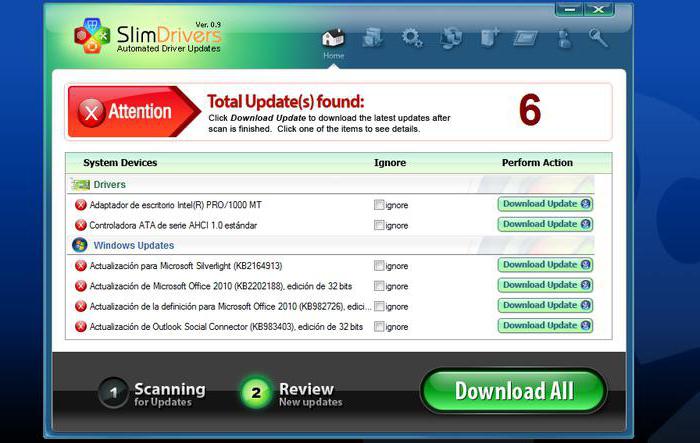
Maar bij het installeren van de applicatie op een computervooral de moeite waard aandacht te besteden aan het vinkje, tegenover de regels met het voorstel om extra componenten te installeren. Nee, natuurlijk zijn er geen virussen, maar er is duidelijk genoeg advertentiesoftware of software die de gebruiker niet nodig heeft.
Hoe het grafische stuurprogramma bijwerken op Windows 10 (NVIDIA en Radeon)?
Nu een paar woorden over het bijwerken van de stuurprogramma'svideokaarten. Als de gebruiker om de een of andere reden niet van bovenstaande hulpprogramma's houdt, kunt u de downloaddrivers gebruiken van officiële bronnen, maar u moet wel uw model kennen.
Maar u kunt het en het is gemakkelijker, omdat beide sites de mogelijkheid hebben om een online scan uit te voeren, waarna u op de hoogte wordt gesteld van de beschikbaarheid van updates die u naar uw computer kunt downloaden.
U kunt echter aanvullende hulpprogramma's gebruiken, speciaal hiervoor ontworpen. Voor NVIDIA is dit het programma Display Driver Uninstaller voor Radeon - AMD Driver Autodetect.
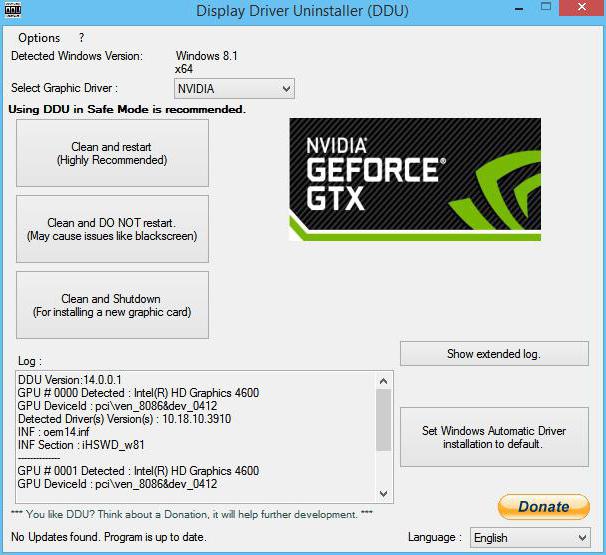
In het geval van NVIDIA gebruikt de applicatieeen knop om het systeem te deïnstalleren en opnieuw op te starten, waarna de applicatie-interface bij het opnieuw opstarten van het programma het uiterlijk enigszins zal veranderen. Het programma selecteert vervolgens de uitdrukkelijke of aangepaste installatie.

Voor AMD, wanneer de applet wordt gestart,installeren van de Catalyst-applicatie, tijdens welke u de eerder geïnstalleerde stuurprogramma's in het systeem en enkele gerelateerde aanvullende services zult bijwerken.
conclusie
Het blijft nog te zeggen dat de vraag hoe te updatende bestuurder op Windows 10, worden het best aangepakt met behulp van geautomatiseerde tools, want het is gemakkelijker en sneller dan de installatie van updates met de hand (temeer omdat de "Device Manager", in tegenstelling tot dergelijke instrumenten bevat geen informatie over de beschikbaarheid van updates te geven uit te voeren ). Wat video-adapters betreft, zijn ook algemene programma's en specifieke toepassingen geschikt. Maar ik denk dat het beter is om de voorkeur te geven aan de software die is ontwikkeld door de fabrikanten van grafische chips.
</ p>







